Jak obnovit smazané soubory z koše Windows 10, pokud jste je tam, byť třeba omylem, přemístili.
Jak obnovit koš ve Windows10
Koš najdete nejčastěji na pracovní ploše operačního systému. 2x na něj tedy klikněte myší a objeví se tato obrazovka. Následně stačí zvolit konkrétní soubor či složku, opět na něj kliknout a poté zvolit Obnovit.
V případě, že chcete z koše dostat všechny soubory, označte je myší nebo pomocí klávesové zkratky CTRL + A. Pak stačí klik pravým myšítkem a obnovit je.
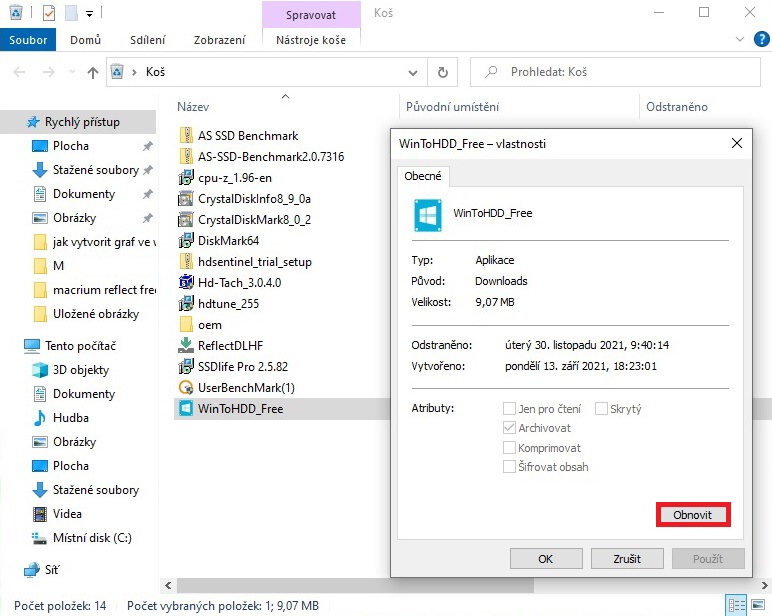
Jestliže jste ale koš vysypali, tento postup nelze použít a jediná možnost je program Recuva, který vám najde všechny smazané soubory a adresáře na pevném disku.
Odkazy:
- Jak vysypat koš ve Windows
- Jak smazat dočasné soubory v počítači jedním kliknutím
- Koš na Google Disku bude automaticky promazáván
Buďte první kdo přidá komentář